Mikrofón Astro A50 nefunguje na PC alebo Xbox One
Náhlavná súprava Astro A50 je jednou z najlepších na hranie hier a všetko ostatné. Je to skvelá náhlavná súprava, ale v poslednej dobe sa niektorí používatelia stretávajú s problémami, pri ktorých je pre nich ťažké hovoriť s ostatnými. Je to veľmi nepríjemné, najmä keď ste uprostred strieľačky z prvej osoby(First-Person Shooter) ( FPS ) a potrebujete komunikovať so svojím tímom. Aby sa tento problém už nikdy nezopakoval, prišli sme na to, ako raz a navždy opraviť váš Astro A50 .

Mikrofón Astro A50 nefunguje na PC
To, o čom sa tu budeme baviť, je veľmi ľahké pochopiť a rovnako ľahko dosiahnuť, takže poďme na to.
1] Skontrolujte nastavenia zariadenia pre váš mikrofón(1] Check device settings for your microphone)

Majte na pamäti, že váš mikrofón Astro A50 môže byť deaktivovaný, takže ak je to tak, musíme ho povoliť. Takže, tu je to, čo urobíme, kliknite na Windows Key + R , čo by malo vyvolať dialógové okno Spustiť . (Run)Do poľa napíšte control a potom stlačte kláves Enter(Enter) .
Tým by sa mal spustiť Ovládací panel(Control Panel) . Ďalším krokom je kliknutie na Hardvér a zvuk(Hardware and Sound) a výber položky Zvuk(Sound) zo zoznamu. Malo by sa objaviť nové okno, takže odtiaľto vyberte kartu Nahrávanie(Recording) a vyberte možnosť Zobraziť zakázané zariadenia(Show Disabled Devices) .
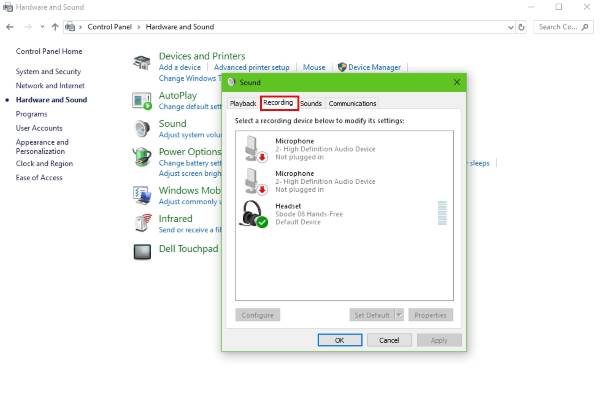
Ďalej pokračujte kliknutím pravým tlačidlom myši(right-click) na Mikrofón náhlavnej súpravy(Headset Microphone) a z ponúknutých možností vyberte možnosť Povoliť . (Enable)Kliknite naň ešte raz pravým tlačidlom myši a vyberte možnosť (Right-click)Nastaviť ako predvolené zariadenie(Set as Default Device) , potom kliknite na tlačidlo OK(OK) , reštartujte počítač a skontrolujte, či váš mikrofón funguje správne.
2] Riešenie problémov s hardvérom(2] Troubleshoot your hardware)
Ak váš headset Astro A50 stále nefunguje ani po vyskúšaní vyššie uvedených možností, je pravdepodobné, že máme problém s hardvérom. Zapojte(Please) náhlavnú súpravu do iného portu na počítači, aby ste zistili, či problém súvisí s problémom s hardvérom vášho počítača.
Teraz môžete náhlavnú súpravu otestovať na inom počítači. To by vám malo povedať, či je váš počítač hlavným problémom.
Na konci dňa, ak všetko tu nepomôže, potom je šanca, že váš Astro A50 bude chybný, dosť vysoká. Zvážte jeho vrátenie predajcovi alebo si pre istotu zakúpte inú značku.
Mikrofón Astro A50(Astro A50) nefunguje na Xbox One
1] Nastavte veci späť na predvolené hodnoty(1] Set things back to the default)
Stlačte(Press) tlačidlo stlmenia mikrofónu na adaptéri ovládača, dovtedy by ste mali vidieť svietiace svetlo oranžovej farby. Ak sa to nezobrazí, jednoducho z ovládača vyberte kábel mikrofónu a USB , zvukový adaptér a nakoniec batériu.
Chvíľu počkajte(Wait) , potom znova pripojte batériu a potom urobte to isté s káblom USB . Potom pripojte zvukový adaptér a potom kábel mikrofónu priamo k adaptéru a náhlavnej súprave. Ďalším krokom je potom stlačiť tlačidlo stlmenia mikrofónu a dávať pozor na oranžové svetlo.
Týmto by sa malo všetko vrátiť na predvolené nastavenia.
2] Nastavte úrovne zvuku pre slúchadlá(2] Set the audio levels for the headset)
- Otočte hlavnú hlasitosť na maximum: Spustite jednu(Start one) zo svojich obľúbených videohier a uistite sa, že je zvuk aktívny. Na náhlavnej súprave stlačte a podržte tlačidlo Game Audio , kým dvakrát nezapípa, a potom zvýšte hlasitosť na maximum alebo na úroveň, ktorá vám najviac vyhovuje.
- Plné(Full) vysielanie mikrofónu: Najprv(First) musíte stíšiť zvuk mikrofónu aspoň o 16 kliknutí a potom zvýšiť hlasitosť na adaptéri o 16 kliknutí.
- Zmeňte(Alter) hlasitosť chatovej konverzácie: Ďalším krokom je teda stlačenie tlačidla Mic Audio na náhlavnej súprave a veci by mali byť hneď hotové.
Dúfam, že vám tu niečo pomôže.(Hope something here helps you.)
Related posts
Ako nastaviť Xbox One pre vaše dieťa
Ako nastaviť zdieľanie na Twitteri na Xbox One
Opravte chybu UPnP neúspešná na Xbox One
Opravte problémy s prihlásením do aplikácie Xbox
Ako zdieľať klipy hier Xbox na sociálne siete z telefónu
Jednoduchý spôsob, ako opraviť kód chyby Xbox 0x803F900A za päť minút
Ako sledovať úspechy na Xbox One pre akúkoľvek hru
Ako zmeniť nastavenie servera DNS na Xbox One, aby to bolo rýchlejšie
Ako znova pripojiť bezdrôtový ovládač Xbox One ku konzole
Ako zakázať automatické prehrávanie videa Xbox One v obchode Microsoft Store
Zdieľajte ovládač Xbox One s publikom pri streamovaní cez Mixer
XBox One nečíta disk
Ako pripnúť miniaplikáciu Xbox Game Bar na obrazovku počítača so systémom Windows 10
Povoliť 1080p Game DVR Recording; Uložiť na externý disk: Xbox One
Ovládajte Xbox One z telefónu pomocou Xbox SmartGlass
Žiadny zvuk alebo zvuk pri hraní hier na Xbox One
Ako spustiť Xbox Party na Windows PC pomocou Xbox Game Bar
Najlepšie vzdelávacie hry pre Xbox One pre deti
Opravte chybu Dev 6034 v Call of Duty, Modern Warfare a WarZone
10 najlepších bojových hier pre Xbox One
